 |
 |
|
||
 |
||||
Spuštění skenování pomocí aplikace Epson Creativity Suite
Při skenování obrázků pomocí aplikace Epson Creativity Suite nejprve naskenujte a uložte soubory pomocí aplikace Epson File Manager. Potom použijte další nástroje v okně Epson File Manager, které slouží k úpravě, tisku, připojení či importování naskenovaných obrázkových souborů.
 |
Umístěte originální dokument nebo fotografii na skener. Podrobnosti viz brožura.
|
 Poznámka:
Poznámka:|
Neotevírejte podavač ADF během skenování, jinak se zobrazí chybové hlášení ADF a podávání papíru se zastaví.
|
 |
Aplikaci Epson File Manager lze spustit některým z následujících způsobů:
|
Windows: Poklepejte na ikonu EPSON File Manager na pracovní ploše.
Můžete také klepnout na tlačítkoStart > Programs (Programy) nebo All Programs (Všechny programy) > EPSON Creativity Suite > EPSON File Manager.
Mac OS X: Poklepejte na ikonu EPSON File Manager for X na pracovní ploše.
Můžete také otevřít složku Applications (Aplikace) > EPSON > Creativity Suite > File Manager a potom poklepat na ikonu EPSON File Manager for X.
Objeví se okno s dotazem, zda se mají zobrazit pokyny k použití nástroje.
 |
Chcete-li zobrazit pokyny k použití nástroje, klepněte na tlačítko Next (Další) a pokračujte podle pokynů na obrazovce.
|
 Poznámka:
Poznámka:|
Pokud chcete zobrazování okna s těmito pokyny vypnout, zaškrtněte políčko Do Not Show Next Time (Příště nezobrazovat).
|
Zobrazí se okno Epson File Manager.
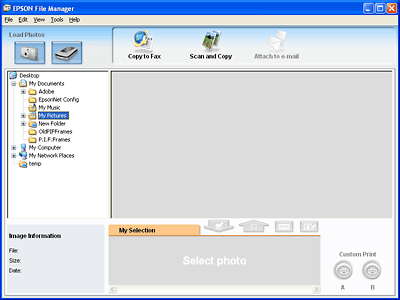
 |
Klepněte na ikonu skeneru v části Load Photos (Načíst fotografie) v levém horním rohu. Zobrazí se okno Epson Scan.
|
 |
Aplikace Epson Scan se otevře v režimu Office Mode (Kancelářský režim) při jejím prvním použití. V případě potřeby klepněte na šipku v poli Mode (Režim) v pravém horním rohu okna aplikace Epson Scan a vyberte možnost Office Mode (Kancelářský režim).
|
Zobrazí se okno Office Mode (Kancelářský režim):
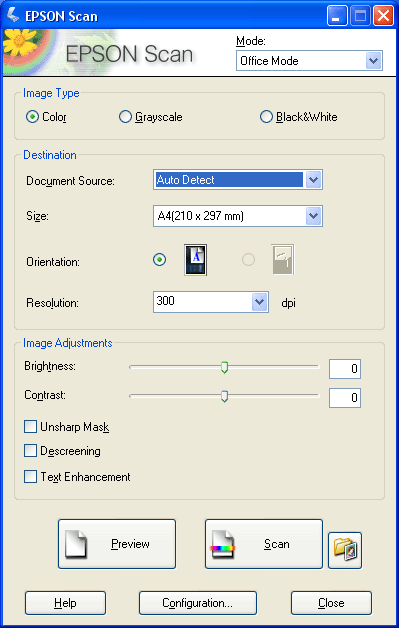
Pokyny k použití režimu Office Mode (Kancelářský režim) viz také Použití kancelářského režimu.
Je-li v poli Mode (Režim) v pravém horním rohu okna nastavena položka Home (Domácí režim) nebo Professional Mode (Profesionální režim), zobrazí se jiné okno nastavení aplikace Epson Scan. Pokyny k použití režimů Home (Domácí režim) nebo Professional Mode (Profesionální režim) viz také Volba základního nastavení.
 Poznámka:
Poznámka:|
Chcete-li změnit režim skenování, viz Změna režimu skenování.
|
 |
Obrázek se zobrazí jako miniatura v okně Epson File Manager. Podrobnosti viz Úprava naskenovaného obrázku.
|
 Poznámka:
Poznámka:|
Chcete-li získat další informace o aplikaci Epson File Manager, otevřete nabídku Help (Nápověda) a vyberte položku EPSON File Manager User's Guide (Uživatelská příručka).
|